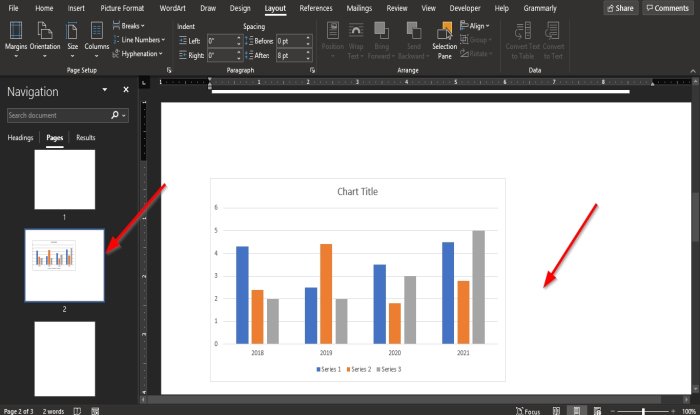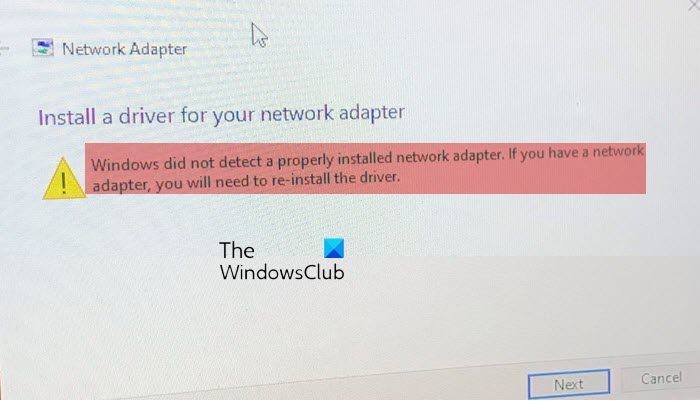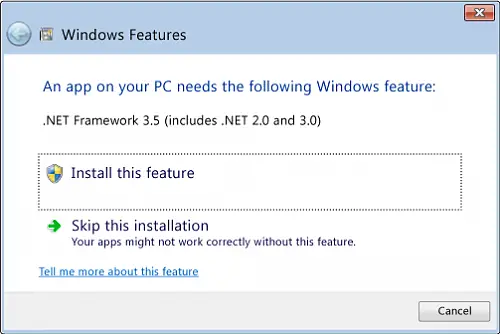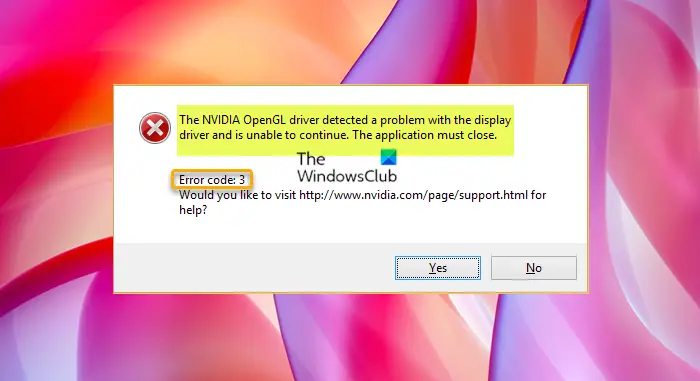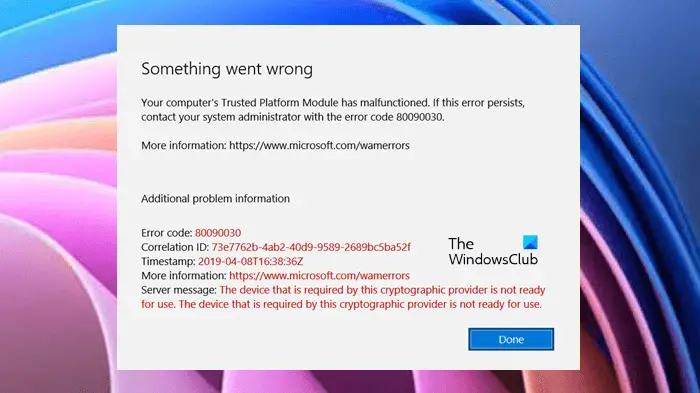この投稿では、次の場合に何ができるかについて説明します。Twitchにログインできない。 Twitch は YouTube と並んで、試すことができる最も人気のあるストリーミング プラットフォームの 1 つです。最も良い点は、システム上で Twitch を楽しむためにサインインやアカウント作成プロセスを行う必要すらないことです。ただし、Twitch のすべての機能を楽しみたい場合は、Twitch のアカウントが必要です。 Twitch でのアカウント作成を妨げる唯一の要因は、Twitch 自体です。多くのユーザーが、Twitch アカウントにログインできないと報告しています。したがって、同じ問題が発生している場合は、このトラブルシューティング ガイドを続けて問題を解決してください。
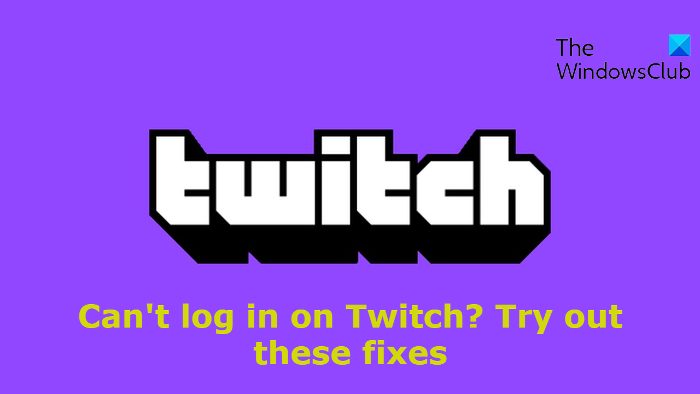
Twitchにログインできない
Twitch アカウントにログインできない場合は、以下の解決策を試して問題を解決してください。
- TwitchとPCを再起動します
- 正しい認証情報を入力してください
- Twitchのログインページを更新する
- シークレットモードを使用する
- 別のブラウザを試してください
- サーバーの問題を確認する
- インターネット速度を確認する
- Twitch認証情報をリセットする
- Twitch サポートに問い合わせる
それでは、これらすべての方法を詳しく見てみましょう。
1] TwitchとPCを再起動します
まず最初に試す必要があるのは、Twitch を再起動することです。一時的なバグによりアカウントにアクセスできなくなる可能性があります。このような場合、Twitch を再起動して変化があるかどうかを確認するのが最善の方法です。ただし、問題が解決しない場合は、システムを再起動します, Twitchを開いてアカウントでログインしてみます。これで問題が解決すれば、問題はありません。ただし、問題が解決しない場合は、以下の回避策を続けてください。
2] 正しい認証情報を入力してください
Twitch がアカウントへのアクセスを許可していない場合は、間違ったログイン ID とパスワードを入力している可能性が高くなります。はい、さまざまなソーシャル プラットフォームすべての認証情報を覚えるのは非常に困難です。したがって、間違った資格情報を入力していることがわかっている場合、つまりログイン ID とパスワードを忘れた場合は、パスワードを忘れた機能を試すことができます。
3] Twitchログインページを更新します
最近作成した場合は、Twitchアカウント初めてログインするときに問題が発生した場合は、最初のステップとしてログイン ページを更新する必要があります。多くのユーザーから報告されているように、初めて資格情報を入力するときにログイン ページを更新すると、ログインの問題が解決されました。プロセスを実行して、違いがあるかどうかを確認してください。そうでない場合は、ガイドに進んでください。
4] シークレットモードを使用する
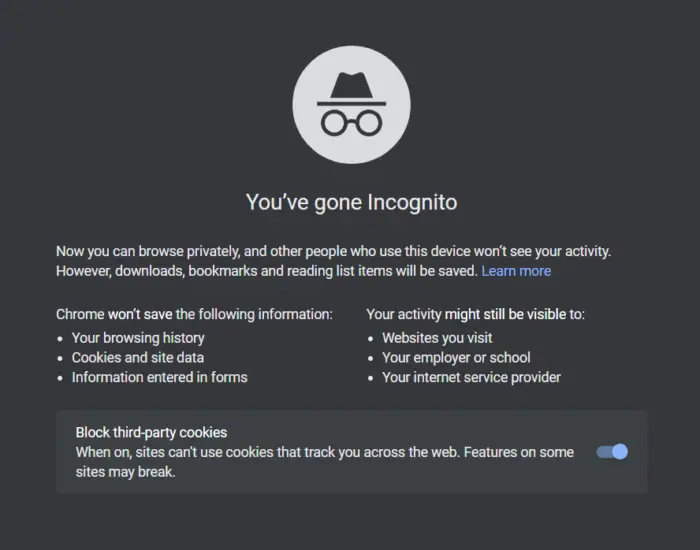
試してみると、シークレットモードTwitch にログインすることは、前述の問題を解決するもう 1 つの効果的な解決策です。ただし、この方法はブラウザを使用して Twitch にアクセスする場合にのみ役に立ちます。ブラウザのシークレット モードでは、以前のデータが保存されないため、アカウントへのログインを妨げるバグが排除されます。そこで、Google Chromeでシークレットモードにアクセスする方法を紹介します。
- Windows PC で Google Chrome を起動します。
- 右上隅にある 3 つの点をクリックします。
- コンテキスト メニューから、新しいシークレット ウィンドウ。または、Ctrl + Shift + N ホットキーを押して、ワンクリックでシークレット モードにアクセスすることもできます。
- 次に、Twitch ログイン ページにアクセスし、資格情報を使用してログインします。
問題が解決したかどうかを確認してください。
次を読む:Twitchのフリーズ、バッファリング、ラグの問題[修正]
5] 別のブラウザを試してください
ブラウザを使用して Twitch にアクセスしている場合に限り、新しいブラウザを試すこともできます。結局のところ、多くのユーザーが、特定のブラウザが Twitch と互換性がないことを報告しており、そのため、アクセス中にログインの問題を含むさまざまな問題が自動的に発生します。したがって、解決策としては、互換性のあるブラウザを使用して Twitch にアクセスします。 Google Chrome または Microsoft Edge を試してみることをお勧めします。
6] サーバーの問題を確認する
他のソーシャル プラットフォームと同様に、Twitch サーバーもメンテナンス プロセス中、または技術的な理由によりダウンする可能性があります。どちらの場合でも、プラットフォームにアクセスする際に、ログインの問題など、さまざまな問題に直面することになります。サーバーステータスを確認するWebサイトにアクセスして、Twitchで進行中のサーバーの問題があるかどうかを確認できます。状況が該当する場合は、開発者が問題を修正するまで待つ以外に何もできません。
7] インターネット速度を確認する
インターネット接続が 1 週間または遅いことも、Twitch アカウントでログインできない主な理由である可能性があります。 Twitch のプラットフォームを楽しむには、少なくとも安定したインターネット接続が必要です。訪問できます。インターネット速度チェックウェブサイトで現在のインターネット速度を確認してください。選択したプランよりも速度が比較的遅い場合は、ISP に連絡して問題の解決を依頼してください。
8] Twitch認証情報をリセットする
上記の回避策のいずれも問題を解決できなかった場合、お客様側で試せる唯一の方法は、アカウントの資格情報をリセットすることです。 ID パスワードをリセットし、新しい認証情報でログインします。問題が継続するかどうかを確認してください。
9] Twitchサポートに連絡する
最悪の場合、ID パスワードをリセットしても問題が解決しない場合は、担当者に連絡する必要があります。ツイッチのサポートチーム。問題を該当するボックスに記入し、問題の解決を依頼してください。
Twitch アカウントにログインできないのはなぜですか?
非常にまれに発生しますが、Twitch アカウントにログインできない場合は、その背後に複数の理由が考えられます。進行中のサーバーの問題、間違ったログイン ID とパスワード、互換性のないブラウザ、不安定なインターネット接続、一時的な不具合まで、問題の背後にある原因は何でも考えられます。ありがたいことに、問題を解決するのは非常に簡単です。
ツイッチは安全ですか?
はい、何も考えずに、Twitch は完全に安全に使用できます。ただし、他のライブ ストリーミング プラットフォームと同様に、NSFW コンテンツも含まれています。したがって、子供にプラットフォームを使用させる前に、年齢制限機能が有効になっていることを確認してください。これを除けば、Twitch は友達と一緒にビデオ ゲームをストリーミングできる完全に安全なプラットフォームです。